前端工作笔记之---页面路由跳转vue2
前言
1.安装vue-router
npm i vue-router2.配置路由
在src文件夹下创建router文件夹,然后在router文件夹下创建index.js文件,如下图
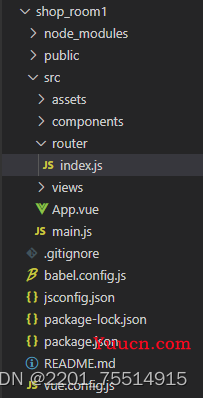
在index.js文件夹中进行配置
import Vue from 'vue'
import VueRouter from 'vue-router'
// 导入一级路由
import Goods from '@/views/Goods'
import Particulars from '@/views/Particulars'
Vue.use(VueRouter)
const routes = [{
path: '/',
redirect: '/goods'
},
{
path: '/goods',
name: 'goods',
component: Goods,
},
{
path: '/particulars',
name: 'particulars',
component: Particulars
}
]
const router = new VueRouter({
routes
})
export default router在src文件夹下创建view文件夹,在里边放路由文件,如下图
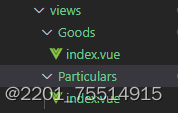
在main.js文件中注册路由
import router from '@/router/index.js'new Vue({
render: h => h(App),
router
}).$mount('#app')接下来就是使用啦
一、单页面路由跳转
首先强调一点,使用路由跳转需要放置路由挂载点<router-view></router-view>,放置在你需要显示的地方。
这里我将挂载点放置在App.vue中了
<template>
<div id="app">
<router-view></router-view>
</div>
</template>1.使用<router-link></router-link>的方式进行跳转
<router-link :to="{ path: '/particulars'}">跳转</router-link>
2.使用this.$router.push()的方式进行跳转
<el-button type="text" size="small" @click="toEdit()">编辑</el-button>methods: {
toEdit() {
this.$router.push({ path: '/particulars' })
},
},this.$router.replace(),用法同上。
二、跳转到新页面(打开一个新窗口)
1.<router-link></router-link>
<router-link target="_blank" :to="{ path: '/catalog', query: { id: '1' } }"
>打开新的标签页</router-link>
2.this.$router.push()
const routeUrl = this.$router.resolve({
path: "/targetUrl",
query: { id: 96 },
});
window.open(routeUrl.href, "_blank");
},